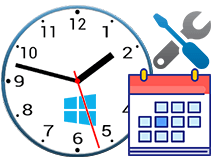
Иногда время и дата установлены неправильно, а попытки настройки заканчиваются провалом после перезагрузки. Такое часто случается на старых компьютерах и ноутбуках. Виной этому может быть разряженная батарейка на материнской плате, сбои в операционной системе, деятельность вирусов и др.
Проблемы с датой и временем можно решить настройками операционной системы или BIOS/UEFI вашей материнской платы. Но если ничего не помогает, то разработчики программы Update Time говорят, что их творение поможет держать дату и время в актуальном состоянии.
1. Нужно загрузить архив с программой и распаковать в удобное место на диске.
2. Запустить файл UpdateTime_x64, если у вас 64-битная версия операционной системы, или UpdateTime – если операционная система 32-битная.
3. На короткое время вы увидите сообщение «Time and date updated.».
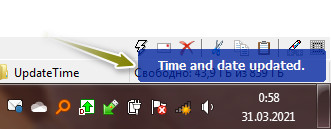
Рекомендую добавить программу в автозагрузку. И при каждом запуске операционной системы будет обновляться дата и время.
Как вы поняли, программа для работы требует интернет-соединения. Серверы для синхронизации прописаны в файле «UpdateTime.ini».








